Содержание
Инструмент обработки заявок — это Дискорд-бот , который позволяет пользователям поднимать заявки по проблемам, с которыми они столкнулись на сервере Discord. Это позволяет пользователям легко задавать вопросы и запросы, которые у них могут возникнуть, в одном канале, вместо того, чтобы обсуждать их на сервере. Что еще более важно, билет скрыт от всех остальных участников канала, что делает работу на сервере более организованной. Вот как вы можете настроить бота Ticket Tool Discord на своем сервере.
Настройка бота Discord для инструмента обработки заявок
1. Чтобы начать, сначала откройте Сайт билетного инструмента и нажмите кнопку Войти в правом верхнем углу. Затем войдите в систему, используя учетные данные своей учетной записи Discord.
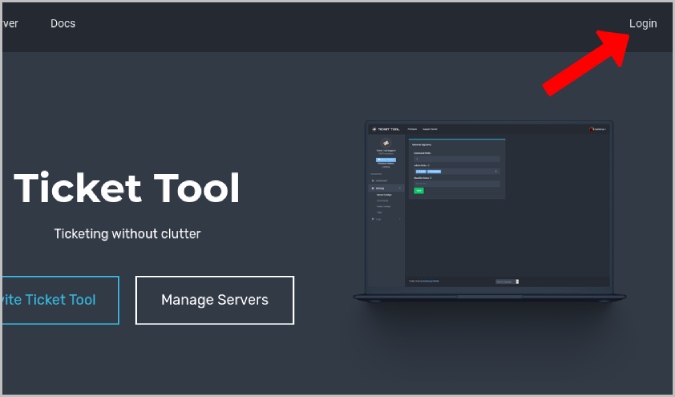
2. После входа в систему вернитесь на домашнюю страницу Ticket Tool и нажмите кнопку Пригласить Ticket Tool, чтобы пригласить бота на свой сервер.
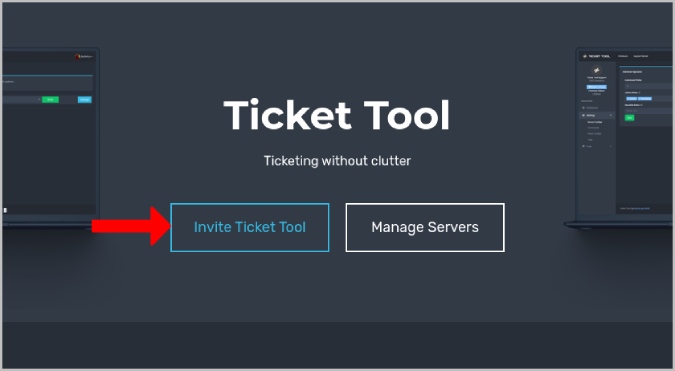
3. На следующей странице выберите сервер, который вы хотите пригласить, и нажмите Продолжить. Вы можете пригласить ботов на сервер, только если вы являетесь администратором или имеете необходимые разрешения.
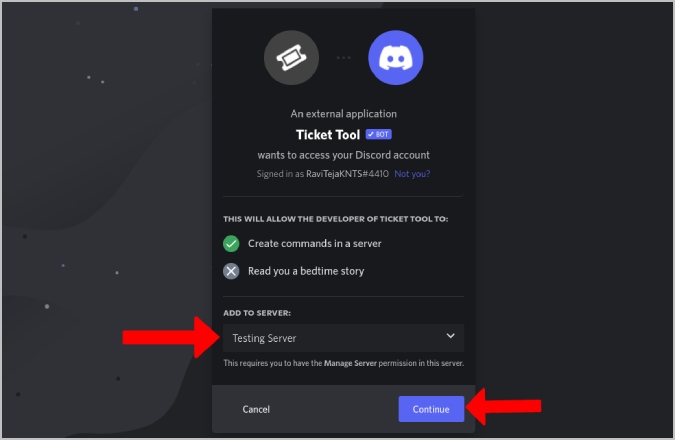
4. Затем убедитесь, что вы предоставляете Ticket Tool все необходимые разрешения, и нажмите Авторизовать. Он может попросить подтвердить, что вы человек. После этого вы успешно добавили Ticket Tool на сервер.
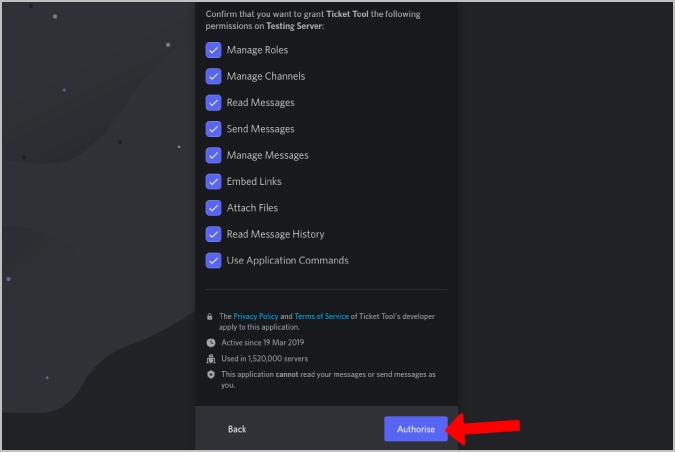
5. Прежде чем открыть панель мониторинга, сначала необходимо настроить канал поддержки, по которому пользователи смогут отправлять заявки, и роль поддержки, которая сможет получать доступ к поднятым заявкам и отвечать на вопросы. Чтобы создать канал поддержки, откройте Discord и откройте свой сервер, нажмите Имя сервера в левом верхнем углу и выберите опцию Создать канал в раскрывающемся списке.
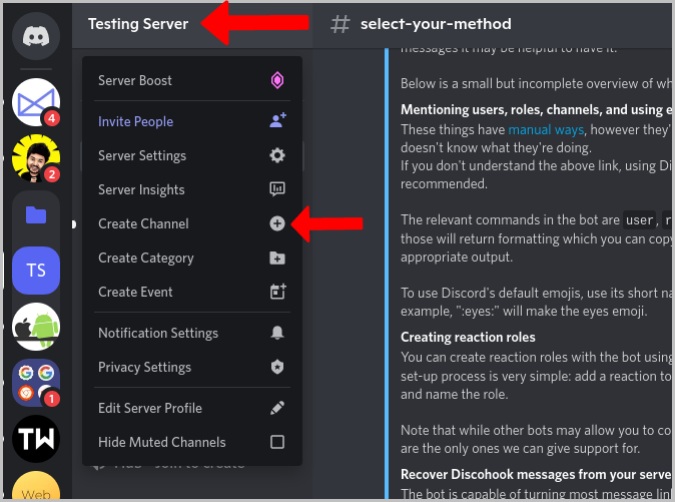
6. Во всплывающем окне введите название своего текстового канала поддержки и нажмите кнопку Создать канал, чтобы создать канал.
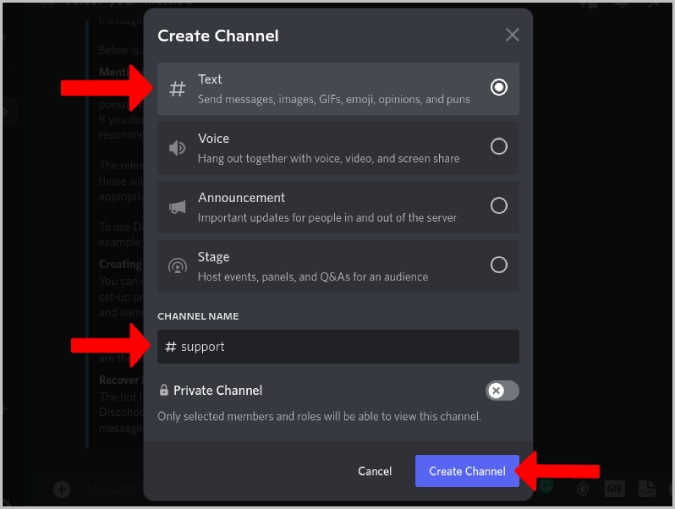
7. Затем, чтобы создать роль поддержки, нажмите Имя сервера в левом верхнем углу и выберите параметр Настройки сервера в раскрывающемся списке. В настройках сервера выберите параметр Роли на боковой панели, а затем нажмите кнопку Создать роль.
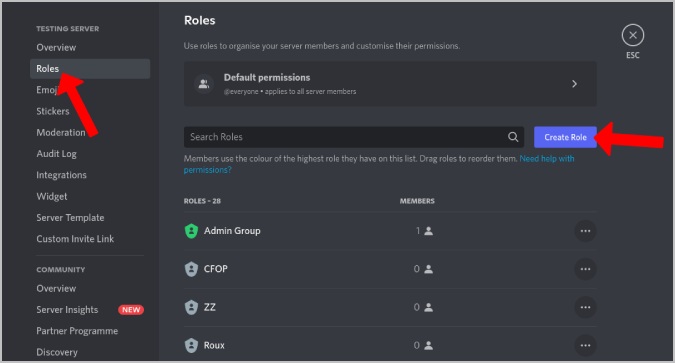
8. Дайте своей роли поддержки, перетащите роль поддержки вверх и нажмите Сохранить изменения
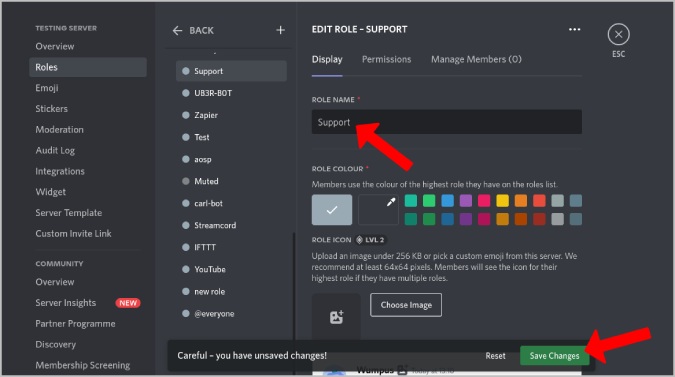 <
<9. Теперь снова вернитесь на главную страницу Ticket Tool и выберите параметр Управление серверами.
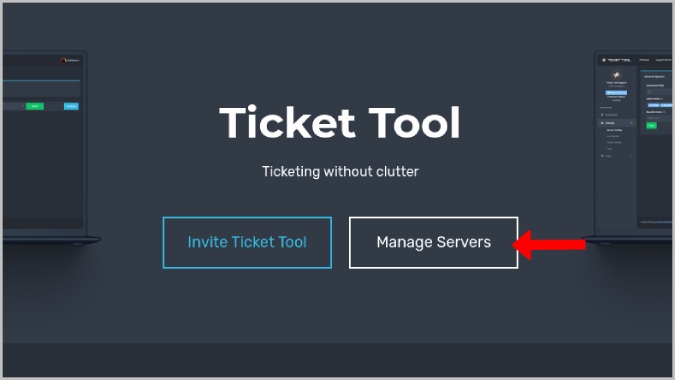
10. Здесь вы должны найти сервер, который вы только что пригласили. Нажмите кнопку Управление ниже, чтобы открыть панель управления.
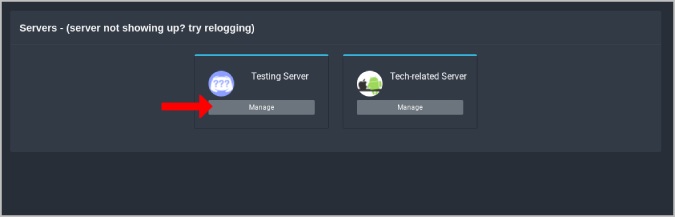
11. Затем выберите параметр Конфигурации панели на боковой панели и нажмите кнопку Создать панель.
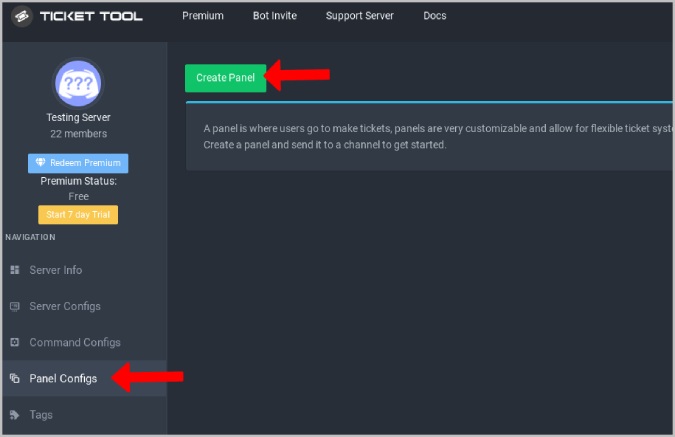
12. Назовите панель по своему усмотрению, выберите роль поддержки в разделе «Роли группы поддержки» и выберите «Канал поддержки» в разделе «Канал панели». Затем нажмите Создать панель.
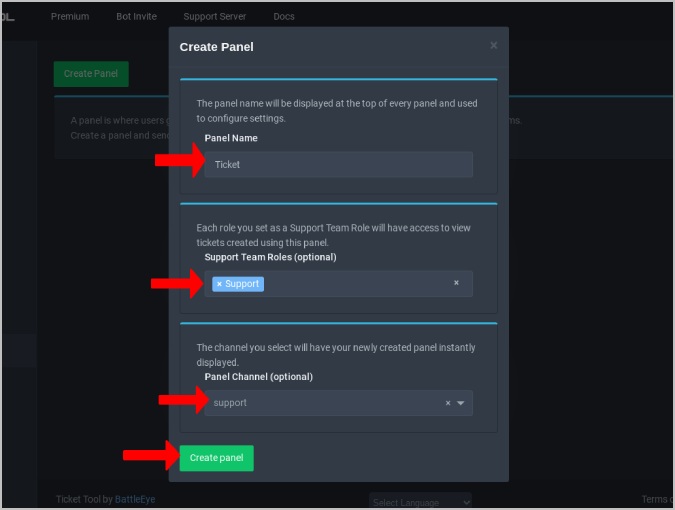
Вот и все, вы успешно создали систему заявок на своем канале Discord с каналом поддержки, а также командой поддержки.
Использование инструмента тикетов для создания тикетов в Discord
Вот как пользователи могут отправлять запросы в службу поддержки и отвечать на них. Пользователи могут найти канал поддержки на вашем сервере. Они могут открыть и нажать кнопку Создать заявку, чтобы создать заявку.
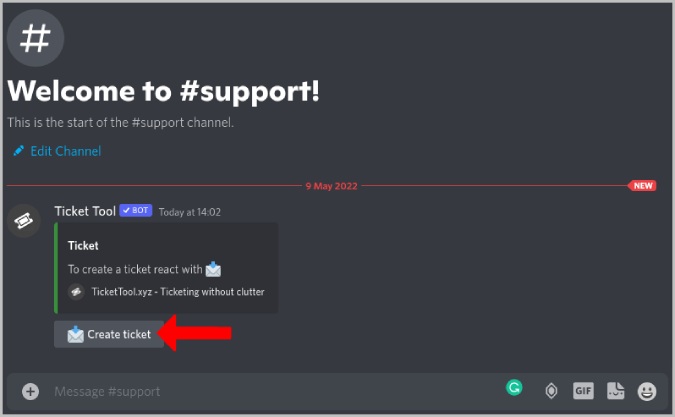
После создания заявки бот отправит в ответ номер заявки, по которому люди смогут щелкнуть, чтобы войти в канал заявки, доступный только этому пользователю и команде поддержки.
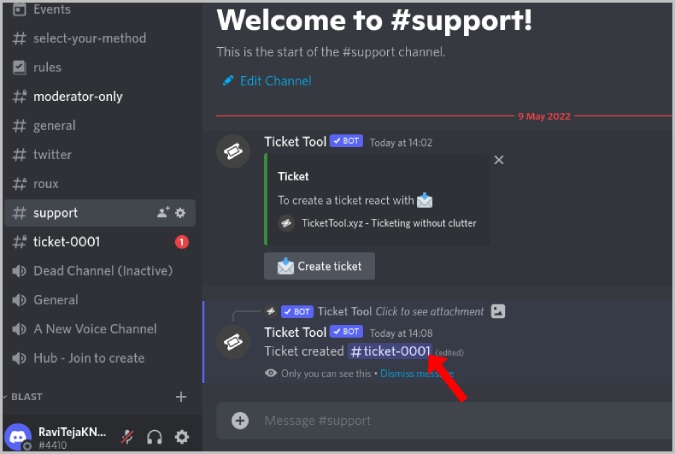
На канале заявок вы можете ввести свой запрос в виде сообщения.
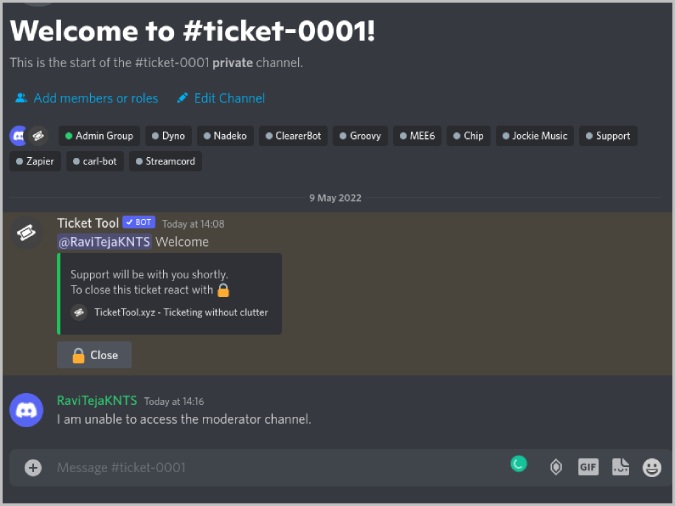
Служба поддержки легко увидит, что существует новый канал заявок, чтобы они могли войти и решить проблему пользователя. Как только проблема будет решена, пользователь или специалист службы поддержки может нажать кнопку Закрыть под первым сообщением и еще раз нажать Закрыть для подтверждения.
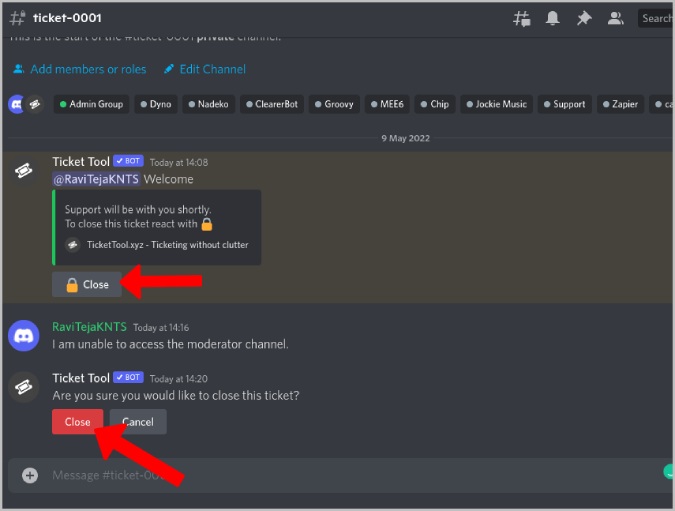
После закрытия заявки пользователь или специалист службы поддержки может скачать Стенограмму, повторно открыть заявку или полностью Удалить заявку. После удаления билета вы не сможете открыть его снова.
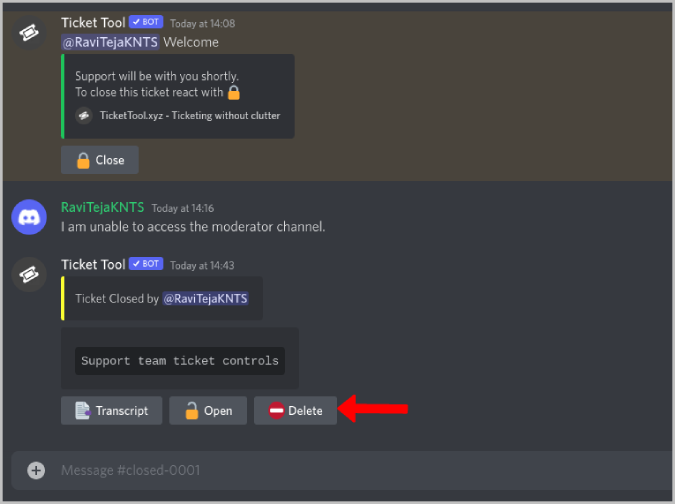
Несколько замечаний о боте Discord Tool для билетов
Существует способ открыть инструмент заявок и добавить роли панели управления, если вы хотите, чтобы другие люди на вашем сервере имели доступ к панели управления бота. У вас также есть возможность внести роли в черный список, если вы не хотите, чтобы некоторые пользователи имели возможность создавать заявки. Кроме того, существуют такие команды, как $add (имя пользователя) и $remove (имя пользователя), чтобы добавить или удалить пользователя из этого билета.
Вместо того, чтобы создавать одну панель с одной командой поддержки и каналом, вы можете создать несколько групп поддержки для решения специализированных проблем или категорий. Таким образом, вместо того, чтобы обращаться к каналу поддержки, пользователи могут войти в этот конкретный канал, подать заявку и получить помощь от службы поддержки, которая специализируется в этой области.
Ticket Tool также предлагает премиум-подписку за 6 долларов США в месяц или 66 долларов США в год. С помощью премиум-подписки вы можете настроить приветственные и прощальные сообщения, автоматизацию заявок для автоматического закрытия или удаления заявок, чтобы очистить сервер от старых неиспользованных заявок, а также функцию подачи заявок на билеты, чтобы ваша служба поддержки могла запрашивать билеты для упрощения распространения и управления.
